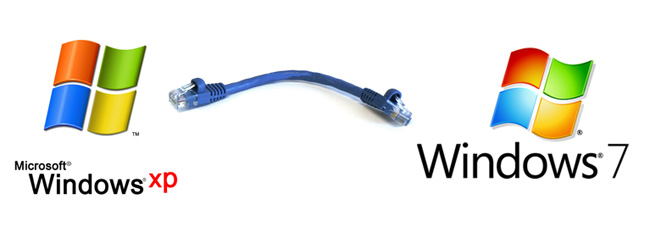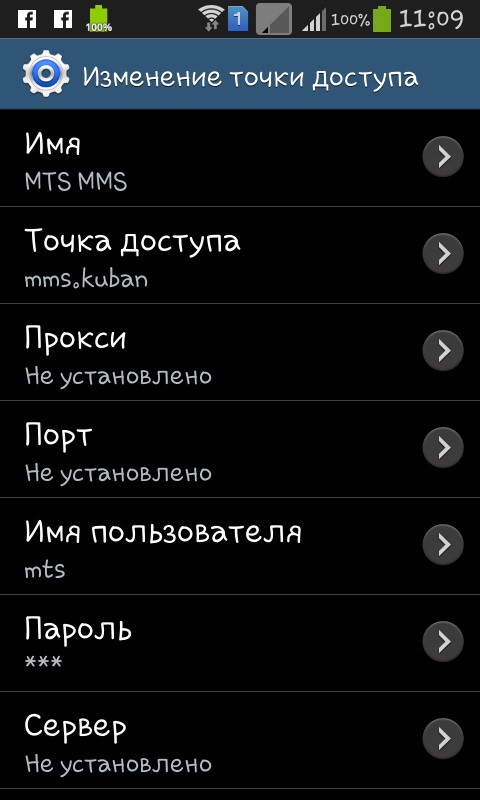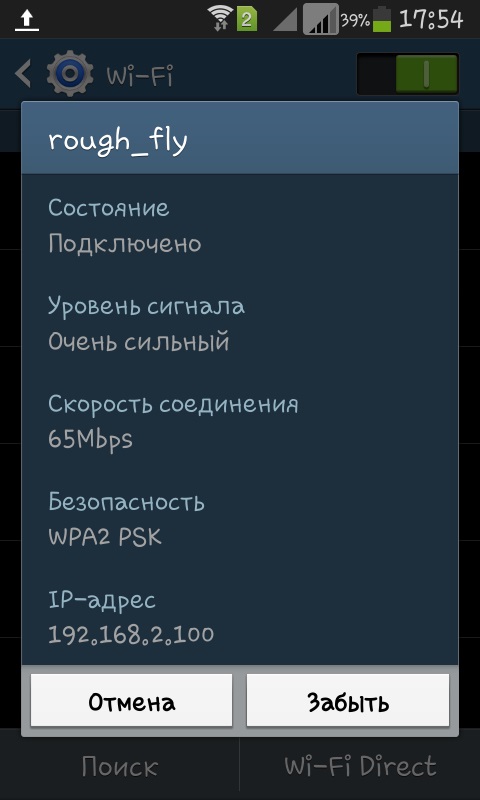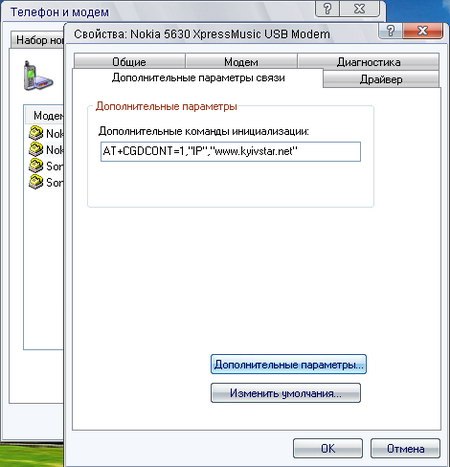Kde nájsť nastavenia pre smerovač a ako ho správne nakonfigurovať. Podrobná príručka

Dnes má trh obrovský počet zariadení astovky poskytovateľov, prostredníctvom ktorých máme prístup k globálnej sieti. Postup pri zadávaní nastavení smerovača je však rovnaký pre všetky modely. Pri prepínaní z jedného poskytovateľa na iného alebo v prípade výpadku zariadenia sa vyžaduje dodatočná konfigurácia. Mnohí ľudia dávajú prednosť tomu, aby zavolali majstra, ale čo ak je krátky čas, internet je pre včera potrebný a nie je čas čakať? Je to jednoduché, musíte si prečítať pokyny a spustiť nastavenie sami.
Pripojenie smerovača k počítaču:
Lan-kábel - to je to, čo budeme potrebovať, aby sa modem pripojil k osobnému počítaču alebo notebooku.
Musíme vložiť jeden koniec drôtu dobunkový smerovač, ale existujú určité nuansy. Musíte ho vložiť do jedného alebo dvoch voľných konektorov, kde sa nenachádza žiaden nápis "internet", ktorý sa zvyčajne nachádza na pravom okraji zadnej časti modemu. Posledný konektor slúži na pripojenie kábla, cez ktorý sa bude doručovať internetový prenos, a preto sa snažte nezamieňať. Na nižšie uvedenej fotografii je uvedený príklad toho, kde a čo "pokať".
Akonáhle pripojíme kábel k príslušnému konektoru smerovača a počítača, môžeme bezpečne prejsť k otázke, ako vstúpiť do menu smerovača.
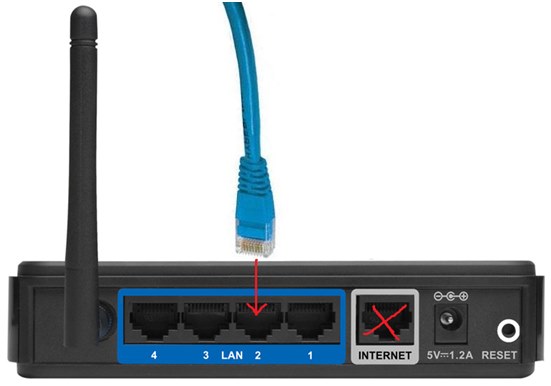
Ako zadávať nastavenia smerovača
Nič zložité v samotnej konfigurácii modemu, a ešte viac, aby ste sa dostali do menu - nie. Rozkladáme všetky položky:
Najprv sa pozrite na zadnú adresu IP modemu. Vo väčšine prípadov je tam uvedený, ako je znázornené na obrázku nižšie;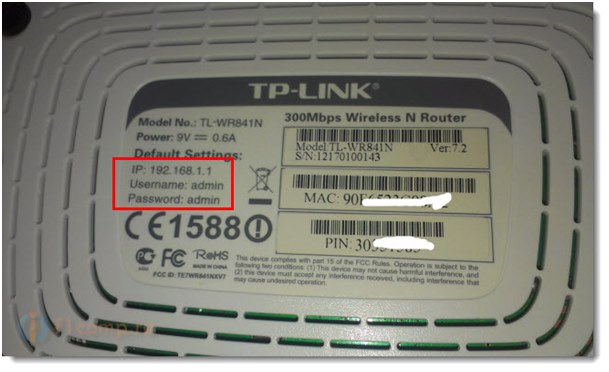
Ak sa nenájdete, pozrite sa do rámčeka alebo do inštrukcií.
A nie je? Dobre, nezáleží na tom, pretože väčšina zariadení má rovnakú normu IP 192.168.0.1 alebo 192.168.1.1;
Otvárame akýkoľvek internetový prehliadač, či už je to IE, Mozilla, Opera alebo Chrome - nezáleží na tom;
Na paneli s adresou (kde zadáte adresu stránky) musíte zadať 192.168.0.1 alebo 192.168.1.1. Jeden z nich bude určite pracovať;
Skôr ako otvoríte kartu prehliadača so žiadosťouzadajte prihlasovacie meno a heslo. Všetky tieto údaje sa nachádzajú v schránke zariadenia alebo na zadnej strane modemu, ale predpokladáme, že ste nenašli nič od vyššie uvedeného;
Opäť výrobcovia dávajú prednosťštandardné heslá a prihlásenia, alebo keď prejdete na http://198.168.1.1 alebo http://192.168.0.1 heslo - admin, login - admin alebo prihlásenie - používateľ, heslo - používateľ. Menej často: prihlásenie - administrátor, heslo - heslo. Niektoré z týchto prihlasovacích údajov a hesiel sa určite hodia;
Zadaním prihlasovacieho mena a hesla nezabudnite začiarknuť políčko vedľa možnosti "Zapamätať si poverenia", aby ste mohli v budúcnosti prejsť na menu. Potom stlačte tlačidlo "OK" a prejdite na nastavenia modemu.
varovanie: v prípade, že po prepnutí na hardvérové nastavenie ste zmenili predvolené heslo a prihlásili ste sa, a teraz sú zabudnuté, obnovia sa iba továrenské nastavenia. K tomu má každý modem špeciálne tlačidlo, ktoré sa dá dosiahnuť pomocou tenkej palice (zápalky, špáradlá, ihly). Tlačidlo stlačte na 20-30 sekúnd, po ktorom nastane reset a reštart. Tento postup sa tiež vykoná v prípade rekonfigurácie zariadenia inému poskytovateľovi, ak urobíte chybu v ktorejkoľvek z položiek ponuky a nemôžete si spomenúť alebo presne určiť, kde.
Dúfame, že náš článok o tom, ako vstúpiť na stránku smerovača, vám pomohol pri riešení problémov týkajúcich sa pripojenia a zadávania nastavení zariadenia. Prajeme vám stabilné internetové pripojenie.